- מְחַבֵּר Jason Gerald [email protected].
- Public 2024-01-19 22:12.
- שונה לאחרונה 2025-01-23 12:18.
WikiHow זה מלמד אותך כיצד להסיר סיפורי Snapchat מהפרופיל שלך כך שמשתמשים אחרים לא יוכלו לראות אותם. מדריך זה חל על הגדרת יישומים באנגלית.
שלב
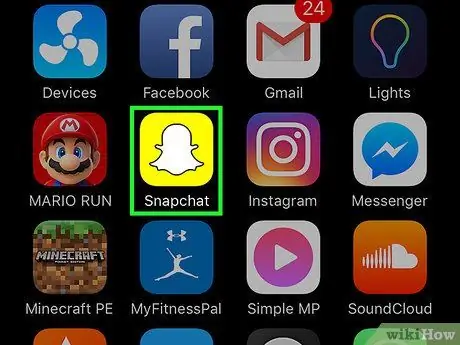
שלב 1. פתח את אפליקציית Snapchat
הקש על סמל Snapchat, שנראה כמו רוח רפאים על רקע צהוב.
אם אינך מחובר ל- Snapchat, הקש על הלחצן התחברות והזן את שם המשתמש שלך (או כתובת הדוא"ל שלך).
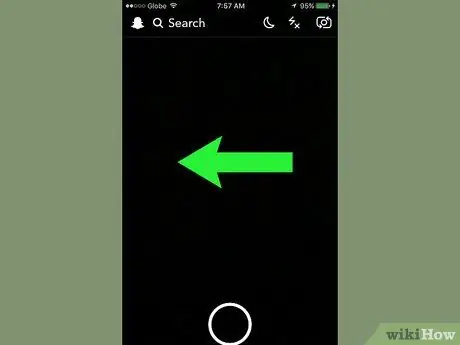
שלב 2. החלק שמאלה במסך המצלמה
פעולה זו תפתח את דף הסיפורים שלך.
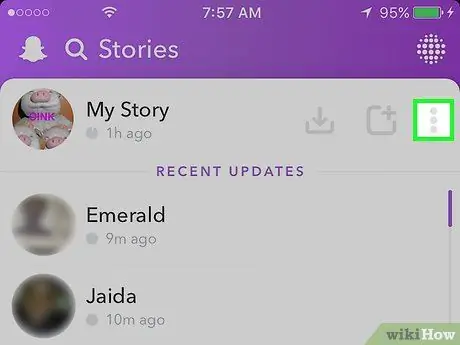
שלב 3. גע בכפתור
הוא בפינה השמאלית העליונה של המסך, ליד הסיפור שלי.

שלב 4. גע בסיפור שברצונך למחוק
לאחר נגיעה, הסיפור ייפתח.
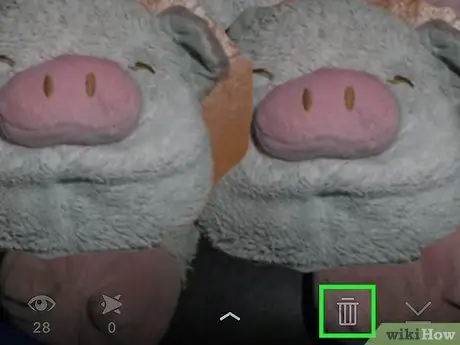
שלב 5. גע בכפתור המעוצב כמו פח אשפה
לחצן זה נמצא בתחתית המסך.
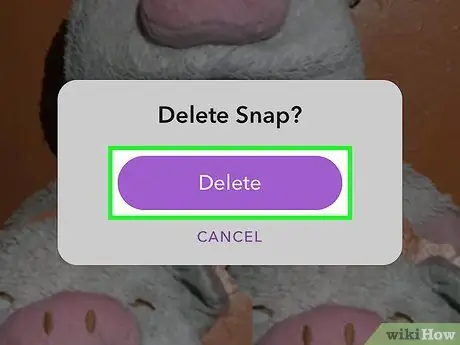
שלב 6. גע בלחצן מחק
הסיפור שבחרת יוסר מהפרופיל שלך.
אם יש יותר מתמונה אחת בסיפור שלך, הקש על לחצן פח האשפה לכל תמונה שתמחק
טיפים
- אתה יכול לקבוע מי יכול לראות את תוכן הסיפור באמצעות הגדרות Snapchat. בחר "הצג את הסיפור שלי" ולאחר מכן "מותאם אישית" בקטע "מי יכול".
- לפעמים, עדיף לשלוח Snapchat לקבוצת חברים מאשר לכלול אותו בסיפור שלך.
- אמנם אינך יכול למחוק סיפור של משתמש אחר, אך ניתן לחסום אותו מהצגת הסיפור של אותו משתמש.






